Nếu thường xuyên phải chuyển hình ảnh từ iPhone/iPad sang máy Mac hoặc PC để chỉnh sửa, thì tính năng mới trên iOS 11 sẽ giúp chúng ta rất nhiều. Tính năng này sẽ giúp bạn có thể chuyển hình ảnh, video từ iPhone sang máy tính ở định dạng tương thích nhanh hơn và hiệu quả hơn. Và quá trình này thực hiện hoàn toàn tự động, nên người dùng có thể dễ dàng chỉnh sửa, hoặc chuyển file vào bất cứ thư mục lưu trữ nào trên máy tính. Cách kích hoạt tính năng chuyển hình ảnh và video từ iPhone sang máy tính với định dạng tương thích, sẽ có trong bài viết dưới đây.
Bước 1:
Trước hết chúng ta nhấn nút Settings trên giao diện thiết bị. Chuyển sang giao diện tiếp theo, tiếp tục nhấn chọn vào ứng dụng Camera.
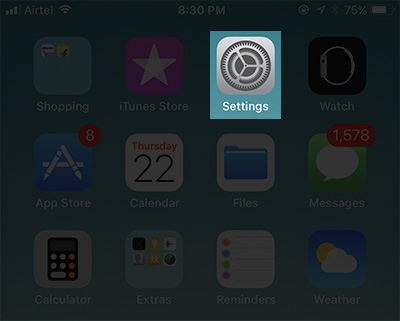
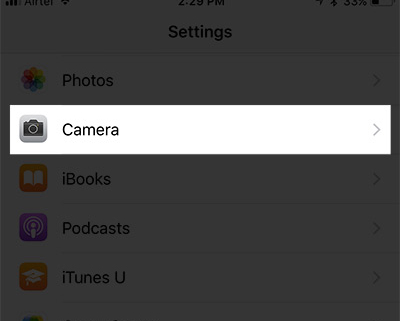
Bước 2:
Trong giao diện các thiết lập tùy chọn cho ứng dụng Camera, chúng ta nhấn vào mục Formats.
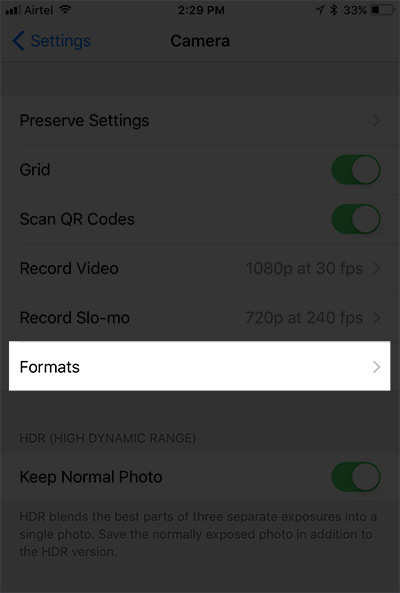
Bước 3:
Tại phần thiết lập Transfer to Mac or PC được để ở chế độ mặc định là Keep Originals. Bạn hãy chuyển sang chế độ Automatic.
Như vậy, hình ảnh lẫn video trong quá trình chuyển từ iPhone sang máy tính sẽ tự động được chuyển sang định dạng tương thích.
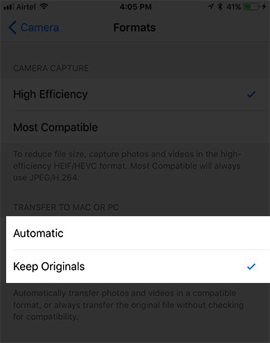
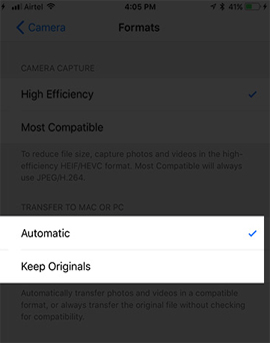
Bước 4:
Nếu người dùng muốn cố định định dạng gốc của file ảnh lẫn video khi chuyển từ iPhone sang máy Mac và PC, chúng ta cũng truy cập vào mục Setitngs, sau đó cũng nhấn vào tùy chọn Formats. Tiếp đến tại mục Transfer to Mac or PC sẽ chuyển từ chế độ Automatic về chế độ ban đầu Keep Originals.
Như vậy hình ảnh và video sẽ luôn giữ được định dạng gốc khi chuyển từ iPhone sang máy tính.
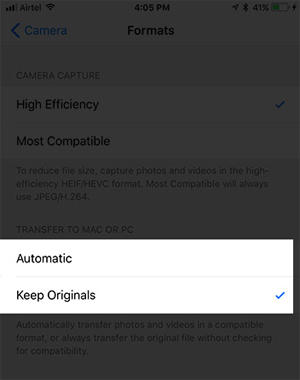
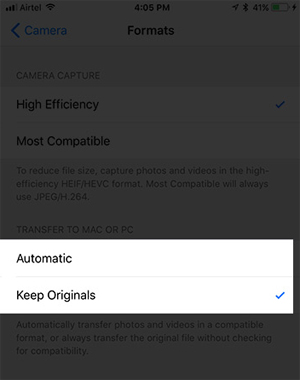
Ngoài ra một trong những cách đơn giản nhất để chuyển dữ liệu giữa iPhone/iPad sang máy Mac đó là tính năng AirDrop. Chúng ta chỉ cần mở hình ảnh hoặc video, rồi chọn tùy chọn chia sẻ là AirDrop để gửi dữ liệu là xong.
Chỉ với một vài thao tác đơn giản, thay đổi thiết lập trên iPhone chạy iOS 11, hình ảnh hoặc video khi chuyển từ iPhone sang máy tính có thể tự động được chuyển đổi sang định dạng tương thích. Sau đó bạn có thể dễ dàng trong việc chỉnh sửa hay lưu vào bất cứ thư mục nào trên máy tính. Và nếu muốn giữ nguyên định dạng gốc cũng chỉ cần trở về thiết lập Keep Originals trong mục Camera là xong.
Hy vọng bài viết này hữu ích với bạn!
 Công nghệ
Công nghệ  AI
AI  Windows
Windows  iPhone
iPhone  Android
Android  Học IT
Học IT  Download
Download  Tiện ích
Tiện ích  Khoa học
Khoa học  Game
Game  Làng CN
Làng CN  Ứng dụng
Ứng dụng 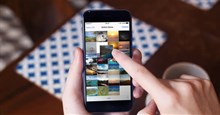


















 Linux
Linux  Đồng hồ thông minh
Đồng hồ thông minh  macOS
macOS  Chụp ảnh - Quay phim
Chụp ảnh - Quay phim  Thủ thuật SEO
Thủ thuật SEO  Phần cứng
Phần cứng  Kiến thức cơ bản
Kiến thức cơ bản  Lập trình
Lập trình  Dịch vụ công trực tuyến
Dịch vụ công trực tuyến  Dịch vụ nhà mạng
Dịch vụ nhà mạng  Quiz công nghệ
Quiz công nghệ  Microsoft Word 2016
Microsoft Word 2016  Microsoft Word 2013
Microsoft Word 2013  Microsoft Word 2007
Microsoft Word 2007  Microsoft Excel 2019
Microsoft Excel 2019  Microsoft Excel 2016
Microsoft Excel 2016  Microsoft PowerPoint 2019
Microsoft PowerPoint 2019  Google Sheets
Google Sheets  Học Photoshop
Học Photoshop  Lập trình Scratch
Lập trình Scratch  Bootstrap
Bootstrap  Năng suất
Năng suất  Game - Trò chơi
Game - Trò chơi  Hệ thống
Hệ thống  Thiết kế & Đồ họa
Thiết kế & Đồ họa  Internet
Internet  Bảo mật, Antivirus
Bảo mật, Antivirus  Doanh nghiệp
Doanh nghiệp  Ảnh & Video
Ảnh & Video  Giải trí & Âm nhạc
Giải trí & Âm nhạc  Mạng xã hội
Mạng xã hội  Lập trình
Lập trình  Giáo dục - Học tập
Giáo dục - Học tập  Lối sống
Lối sống  Tài chính & Mua sắm
Tài chính & Mua sắm  AI Trí tuệ nhân tạo
AI Trí tuệ nhân tạo  ChatGPT
ChatGPT  Gemini
Gemini  Điện máy
Điện máy  Tivi
Tivi  Tủ lạnh
Tủ lạnh  Điều hòa
Điều hòa  Máy giặt
Máy giặt  Cuộc sống
Cuộc sống  TOP
TOP  Kỹ năng
Kỹ năng  Món ngon mỗi ngày
Món ngon mỗi ngày  Nuôi dạy con
Nuôi dạy con  Mẹo vặt
Mẹo vặt  Phim ảnh, Truyện
Phim ảnh, Truyện  Làm đẹp
Làm đẹp  DIY - Handmade
DIY - Handmade  Du lịch
Du lịch  Quà tặng
Quà tặng  Giải trí
Giải trí  Là gì?
Là gì?  Nhà đẹp
Nhà đẹp  Giáng sinh - Noel
Giáng sinh - Noel  Hướng dẫn
Hướng dẫn  Ô tô, Xe máy
Ô tô, Xe máy  Tấn công mạng
Tấn công mạng  Chuyện công nghệ
Chuyện công nghệ  Công nghệ mới
Công nghệ mới  Trí tuệ Thiên tài
Trí tuệ Thiên tài